Reklaam
Nexuse telefonid on alati olnud Androidi-entusiastide seas populaarseks valikuks, kui hõlpsalt neid kasutada saab juurdunud ja modifitseeritud Mis on juurdumine? Mis on kohandatud ROMid? Õppige Android LingoKunagi oli teil küsimus teie Android-seadme kohta, kuid vastuses oli hunnik sõnu, millest te aru ei saanud? Jagageme teile segase Androidi keelevaliku. Loe rohkem .
See kehtib endiselt Nexus 6P ja Nexus 5X puhul, eriti tänu tunnustatud arendaja Chainfire uuele süsteemitu juurprotsessile. Süsteemita juur on puhtam ja vähem sissetungiv, hõlbustab OS-i värskenduste juurimist või installimist ja sellest teatatakse isegi mitte rikkuda turvalisusega seotud teenuseid Rakenduste trükkimine teie Androidi mõtlemiseks pole juurdunudOlete selline inimene, kes juurutab teie Android-seadme ja keeldub lubamast teistele öelda, mida saate sellega teha ja mida mitte, nii et käivitage soovitud rakendused ilma piiranguteta. Loe rohkem nagu Android Pay.
See on suhteliselt lihtne protsess ja töötab opsüsteemides Windows, Mac ja Linux. Kuid nagu alati, peaksite
varundage kõik Siit leiate tasuta, mitmekihilise plaani, kuidas varundada juurdumata AndroidiIsegi juurdumata Android-seadmega võib teil olla kindel varukoopiaplaan - ega see ei pea teile maksma peenraha! Loe rohkem enne alustamist, igaks juhuks.Alustame.
Mida peate teadma enne alustamist
Millal Esmakordselt käivitati Android 6.0 Marshmallow Android 6.0 vahukommi: mis see on ja millal saateAndroid Marshmallow on siin - aga miks peaks see teid huvitama? Loe rohkem , seda oli pisut keerulisem juurida kui eelmisi versioone ja see eeldas, et peate oma telefoni muudetud alglaadimispildi vilkuma. See pole enam nii ja juurdumine on nüüd viidud kaheastmeliseks protsessiks.
Irooniline, see tähendab, et eeljuhised enne juurimist on nüüd kõige keerukamad osad. Need toimingud on järgmised:
- Laadige alla ja seadistage Fastboot
- Installige Windowsi draiverid
- Avage telefoni alglaadur
Kui olete juba Androidi telefoni - eriti Nexuse telefoni - juurdunud, võiksite need toimingud vahele jätta. Võimalik, et teil on arvutis juba Fastboot ja olete kursis, kuidas see töötab.
Ja võib-olla olete juba enne telefoni telefoni alglaaduri lukustuse avamist. Kui olete, sääsnud ennast palju vaeva alglaaduri avamine pühib teie telefoni, sealhulgas sisemine salvestusruum.
Kuid eeldades, et te pole kumbagi neist teinud, peate teadma järgmist.
1. samm: laadige alla Fastboot
Fastboot on väike utiliit Kas uus on Androidi silurisild? Kuidas muuta protsess lihtsaks ja hõlpsaksADB on uskumatult kasulik arvutist Androidi seadmesse käskude saatmiseks. Sealsetele algajatele on siin lihtne surnud viis ADB kasutamiseks. Loe rohkem mis võimaldab teie arvutil teie telefoniga USB-ühenduse kaudu suhelda, kui telefoni pole Androidi buutitud. See on osa Androidi SDK-st.
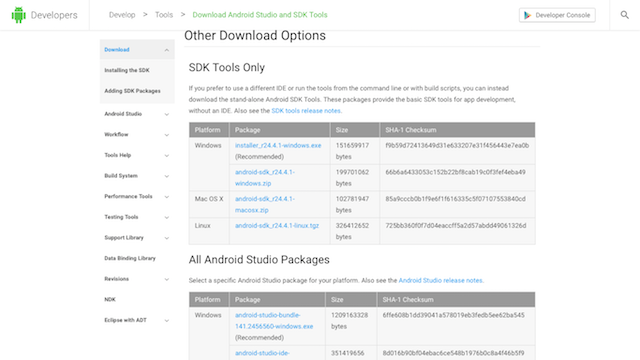
Minge Androidi arendaja veebisaidile ja laadige alla SDK tööriistad Windowsi (valige zip-versioon), Maci või Linuxi jaoks.
- Pakige Windowsis lahti ZIP-fail ja käivitage SDK Manager.exe. Kui avaneb Android SDK haldur, valige Androidi SDK platvormi tööriistad ja klõpsake nuppu Installi

- Macis ja Linuxis laadige allalaaditav pakend lahti ja liikuge jaotisse tööriistad selle sees olev kaust. Topeltklõpsake ikooni android Android SDK halduri käivitamiseks. Nüüd vali Androidi SDK platvormi tööriistad ja klõpsake nuppu Installi
Kui allalaadimine on lõppenud, leiate uue platvorm-tööriistad kaust on ilmunud teie allalaaditud SDK kaustas. See sisaldab rakendust Fastboot.
Fastboot on käsurida, mis tähendab, et seda juhitakse Windowsi käsurida või Maci ja Linuxi rakenduse Terminal kaudu.
See võib hirmutada, kui te pole seda varem kasutanud, kuid tõesti, peate selle juhendi käskude kopeerimisel kontrollima, kas pole kirjavigu. Samuti pange tähele, et Maci ja Linuxi käskudele eelneb ./ (punkti kaldkriips) ja seda ei kasutata Windowsis.
2. samm: hankige Windowsi draiverid
Kui kasutate Windowsi, peate tegema veel ühe toimingu, milleks on telefoni draiverite installimine. Sa saad laadige see alla ja installige Androidi arendaja veebisaidilt.
3. samm: avage alglaadur
Telefoni süsteemis muudatuste tegemiseks peab sellel olema lukustamata alglaadur.
Nexuse alglaaduri avamiseks peate selle esmalt lubama Androidi suvandites Arendaja. Need on vaikimisi peidetud. Nende ilmumiseks minge aadressile Seaded> Teave telefoni kohta ja kerige ekraani alaossa. Nüüd koputage Ehituse arv seitse korda.

Vajutage tagasi nuppu ja näete, et arendaja valikud on nüüd ilmunud. Puudutage seda ja lubage märgistatud valikud OEM-i avamine ja USB silumine.
Nüüd on aeg kontrollida, kas teil on varundas kõik teie andmed 3 suurepärast viisi Andmete automaatseks varundamiseks ja sünkroonimiseks AndroidisÄra kaota oma andmeid! Veenduge, et hoiate seda kõike varukoopiana. Selleks laseme teil teid aidata. Loe rohkem . Ja kindlasti salvestage varukoopiaid arvutisse või pilve, mitte seadmesse. Selle ülejäänud toimingu lõpetamisel pühitakse teie telefon, sealhulgas sisemine salvestusruum.
Nüüd saate telefoni välja lülitada.

Järgmisena ühendage see USB-kaabli abil arvutiga ja laadige siis buutimislaadurisse (nimetatud ka kui Fastboot mode), hoides all klahvi vägi ja hääl maha klahvid korraga.
Esiteks peame kontrollima, kas telefon ja arvuti on omavahel ühenduses.
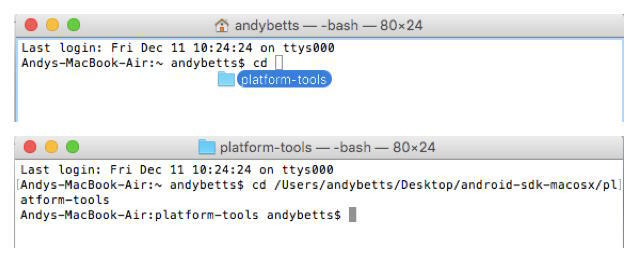
Avage arvutis käsurida või terminal ja tippige CD[tühik], seejärel lohistage platvormi tööriistade kaust käsureale. Vajutage Enter.
(See muudab kataloogi, mida käsurida vaatab, kataloogi, kuhu Fastboot on salvestatud. Ilma selle toiminguta peate iga kord sisestama kogu tee Fastbooti rakendusse.)
- Tippige Windowsis tüüp kiirkäivituse seadmed ja vajuta Enter
- Tippige Mac või Linux ./ kiire alglaadimisega seadmed ja vajuta Enter
Peaksite nägema arvutiga ühendatud seadmete loendit. Neid on ainult üks ja seda tähistab järjekorranumber. See tähendab, et kõik on hästi.
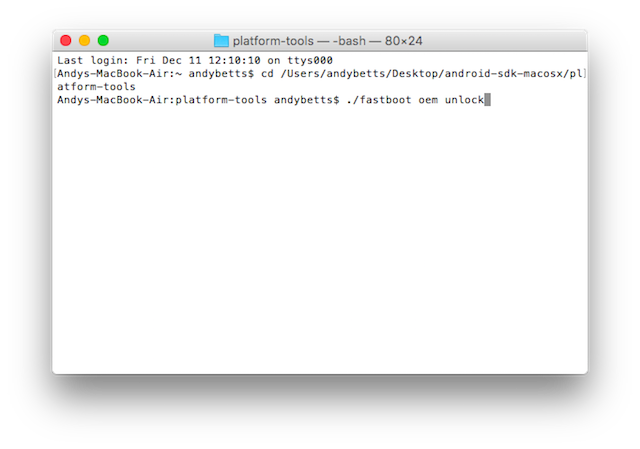
Alglaaduri avamiseks minge käsureale või terminali.
- Tippige Windowsis tüüp Kiire alglaadimise avamine ja vajuta Enter
- Tippige Mac või Linux ./ kiire alglaadimise avamine ja vajuta Enter
See võtab vaid sekundi. Kui nüüd telefoni buutite, siis näete lühikest hoiatust, et telefon ei saa kontrollida korruptsiooni, mida võite ignoreerida. Kui ekraanile ilmub Google'i logo, kuvatakse selle all lukustamata tabaluku ikoon.

Olete nüüd valmis oma Nexust juurima.
Juurutage Nexus
Nüüd, kui kõik muu on seadistatud, on Nexus 5X või Nexus 6P juurimine lihtne protsess. See hõlmab kahe faili allalaadimist ja vilkumist.
4. samm: laadige failid alla
Vajalikud failid on TWRP (kohandatud taastamine Mis on juurdumine? Mis on kohandatud ROMid? Õppige Android LingoKunagi oli teil küsimus teie Android-seadme kohta, kuid vastuses oli hunnik sõnu, millest te aru ei saanud? Jagageme teile segase Androidi keelevaliku. Loe rohkem ) ja SuperSU (rakendus, mis juurutab telefoni). Peate alla laadima oma telefoni õige versiooni.
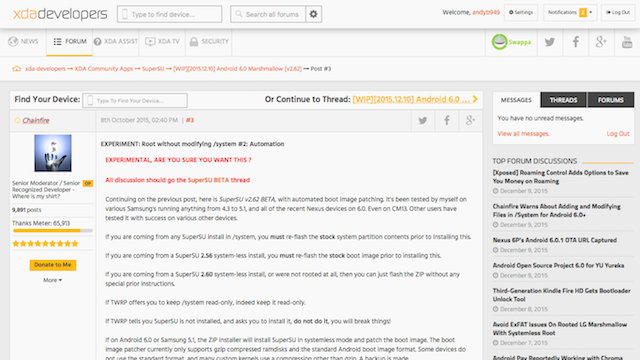
Nexus 6P jaoks:
- laadige alla uusim versioon SuperSU-st (üks, mida kasutasime on 2,61)
- lae alla TWRP 6P jaoks. Valige uusim versioon
Nexus 5X:
- laadige alla uusim versioon SuperSU-st (see, mida kasutasime on 2.62)
- lae alla 5X jaoks mõeldud TWRP. Valige uusim versioon
Versioonide numbrid muutuvad tulevikus, kui rakendusi värskendatakse. Hea on kasutada uusimat saadaolevat versiooni ja SuperSU versioonid enne 2.60 ei tööta allpool toodud juhistega. Oleme seda juurdumisprotsessi testinud Android 6.0 ja 6.0.1 abil.
5. samm: teisaldage failid õigesse kohta
Kopeerige TWRP-pildifail oma arvuti platvormiriistade kausta, kuhu on salvestatud ka rakendus Fastboot.

Kopeerige SuperSU ZIP-fail oma Androidi telefoni sisemisse salvestusruumi.
6. samm: Flash TWRP
Juurdumise esimene samm on kohandatud taastamise vilkumine. See on alla laaditud TWRP-fail.
Kohandatud taastamine on väike tarkvaraosa, mis võimaldab teil oma telefonis diagnostika- ja hooldustoiminguid teha ilma Androidi käivitamata. See on oluline kõigi Androidi häkkide, sealhulgas juurdumise ja vilkuvad kohandatud ROMid Kohandatud Androidi ROM-i installimise 12 põhjustKas arvate, et te ei vaja enam kohandatud Android-ROMi? Kohandatud Androidi ROM-i installimiseks on siin mitu põhjust. Loe rohkem .
Käivitage telefon kiire alglaadimise režiimi, hoides all nuppu vägi ja hääl maha klahvid koos. Ühendage telefon USB-kaabli abil arvutiga.
Minge oma arvuti käsuridale või terminali ja kasutage nuppu CD käsuga muuta kataloog nii, et see osutaks platvormi-tööriistade kaustale, nagu tegime alglaaduri avamisel.

- Tippige Windowsis tüüp Kiire alglaadimisega välk taastamine [twrp-faili nimi] .img ja vajuta Enter
- Tippige Mac või Linux ./ kiire alglaadimisega välk taastamine [twrp-faili nimi] twrp.img ja vajuta Enter
Oodake paar sekundit, kuni töö lõpeb. Nüüd saate sisse logida TWRP-sse.
7. samm: Flash SuperSU
Järgmine samm on SuperSU ZIP-faili vilkumine, mis tuleks teie telefoni salvestada. See paikab alglaadimispildi, juurutab telefoni ja installib rakenduse SuperSU, mida saate kasutada Androidi juurjuurdepääsu haldamiseks.

Kiire alglaadimise režiimis TWRP-sse buutimiseks vajutage nuppu hääl maha nuppu kaks korda nii, et Taasterežiim ilmub ekraanile. Seejärel koputage toitenuppu.
TWRP laaditakse nüüd. Koputage Installija leidke telefoni mäluseadmesse kopeeritud SuperSU ZIP-fail. Koputage faili selle valimiseks.

Telefoni juurimiseks libistage sõrmega mööda märgistatud liugurit Pühkige välgu kinnitamiseks.
Täiendavate juhiste saamiseks pidage ekraanil silma peal, ehkki neid ei peaks olema. Oodake, kuni protsess on täielikult lõpule viidud, siis saate telefoni taaskäivitada.
Teie Nexus on nüüd juurdunud.
Ja oletegi valmis!
Pärast telefoni taaskäivitamist peaksite nägema, et SuperSU rakendus on installitud. Kui soovite kontrollida, kas juurdumine toimis, saate alla laadida rakenduse, näiteks Juurkontroll Play poest.
Teise võimalusena sukelduge lihtsalt mõne parima juurakenduse abil, nt Roheliseks muuta aku pikemaks kasutuseks Hankige hämmastav aku kestus Android 6.0-s juurte näpunäidete abilDoze on Android Marshmallow parim kapoti all olev funktsioon ja seda saab muuta, kui teil on juurjuurdepääs. Loe rohkem või X paigutatud suurele valikule GravityBox Vs XBlast: milline on parim universaalne Xposed moodul?Mis on parim kahest suurepärasest universaalsest Xposed-moodulist, mille abil saate kohandada oma juurdunud Android-seadet? Loe rohkem näpunäiteid ja modifikatsioone.
Kas olete Nexuse juurdunud? Mis on teie lemmik juurakendused? Kas teil oli probleeme? Andke meile allpool kommentaarides teada.
Andy on endine trükiajakirjanik ja ajakirjade toimetaja, kes on tehnoloogiast kirjutanud 15 aastat. Selle aja jooksul on ta teinud kaastööd lugematutele väljaannetele ja tootnud suurte tehnikaettevõtete copywriting-teoseid. Ta on ka meedias asjatundlikke kommentaare esitanud ja tööstuse üritustel paneele juhtinud.
